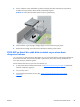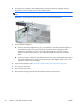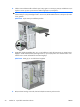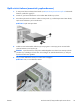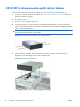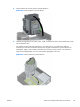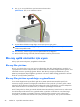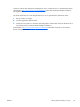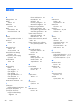HP Z210 Workstation Series User's Guide
8. Güç (1) ve veri (2) kablolarını optik sürücünün arkasına takın.
Şekil 10-10 Güç ve veri kablolarını takma
9. Sürücü kafesini dikkatlice aşağı doğru normal pozisyonuna geri getirin.
DİKKAT: Sürücü kafesini aşağıya doğru döndürürken herhangi bir kablonu veya kordonu
sıkıştırmamaya dikkat edin.
10. Ön çerçeveyi, çıkarılan uygun çerçeve kapaklarından biriyle değiştirin.
11. Bileşen takma hazırlığı sırasında çıkarılan bileşenlerin tümünü yerlerine takın.
Blu-ray optik sürücüler için uyarı
Blu-ray optik sürücü taktıysanız, aşağıdakilere dikkat edin:
Blu-ray film yürütme
Blu-ray, yeni teknolojileri içeren yeni bir biçim olduğundan, bazı disk, dijital bağlantı, uyumluluk ve/
veya performans sorunları ortaya çıkabilir ve bunlar üründe bir bozukluk olduğu anlamına gelmez. Tüm
sistemlerde sorunsuz oynatılacağı garanti edilmez. Bazı Blu-ray içeriğinin yürütülebilmesi için DVI,
HDMI veya DisplayPort dijital bağlantısı gerekebilir ve ekranınız HDCP desteği gerektirebilir. HD-DVD
filmler bu iş istasyonunda yürütülemez.
Blu-ray film yürütme uyumluluğu ve güncellemesi
Ticari olarak dağıtılan Blu-ray HD filmler gibi Blu-ray HDCP (Yüksek Bant Genişlikli Dijital İçerik
Koruması) içeriğini yürütmek için bilgisayarınızda HDCP ile tam uyumlu bir yol olması gerekir. HDCP
teknolojisi, Blu-ray diskteki içerikten monitöre kadar giden yolda, grafik kartları ve monitör adaptörleri
dahil ancak bunlarla sınırlı olmamak üzere, her bileşenin uyumluluğunu kontrol eder.
HP Z İş İstasyonları bu durum göz önünde bulundurularak tasarlanmıştır; hemen hemen şu anda mevcut
olan HP Profesyonel Ekranlarının tüm yapılandırmaları uyumludur. Grafik kartına ve monitöre bağlı
olarak eski HP xw4600 ve xw9400 İş İstasyonu yapılandırmaları tamamen uyumlu yollara sahip
olmayabilir; ürünü kullanırken mutlaka ticari içerik yürütmeniz gerekiyorsa, HP, ayrı olarak tamamen
56 Bölüm 10 Optik disk sürücülerini takma TRWW